1、首先创建警告消息显示对话框(warndlg)。启动MATLAB,输入以下代码:h5 = warndlg('It''s dangerous','Be careful','on');
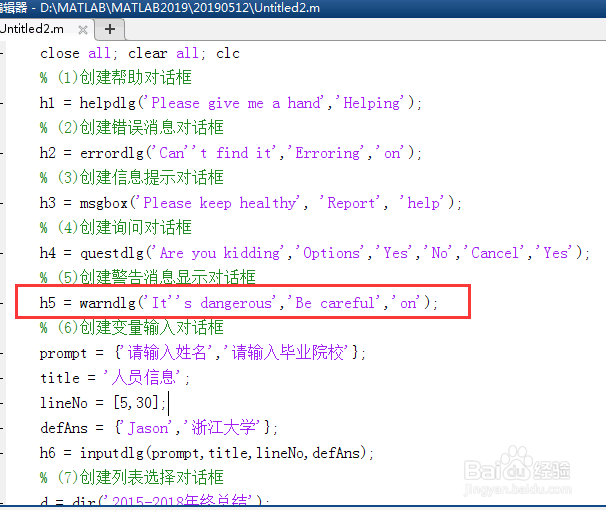
2、保存和运行上述代码得到如下警告消息对话框。在h5 = warndlg('It'挢旗扦渌;'s dangerous','Be careful','on')中,warndlg( )是创建警告消息对话框的函数命令,'It''s dangerous'是警告内容,'Be careful'是警告消息对话框的标题,'on'表示有同名的警告消息对话框只显示当前对话框,不再创建。
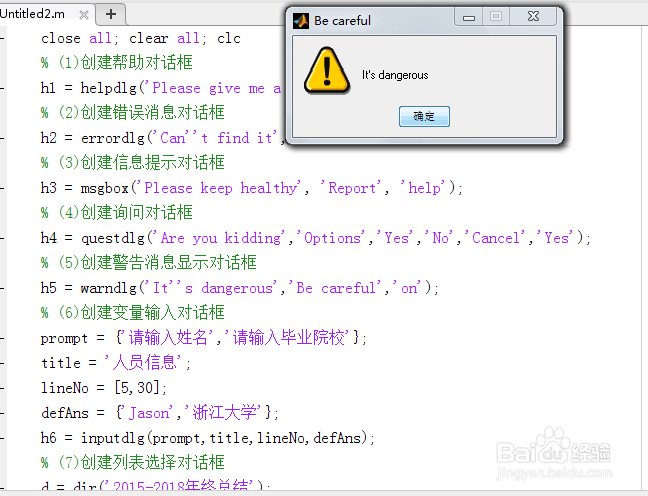
3、下面创建变量输入对话框(inputdlg)。接着输入以下代码:prompt = {'请输入姓名','请输入毕业院校'};title = '人员信息';lineNo = [5,30];defAns = {'Jason','浙江大学'};h6 = inputdlg(prompt,title,lineNo,defAns);
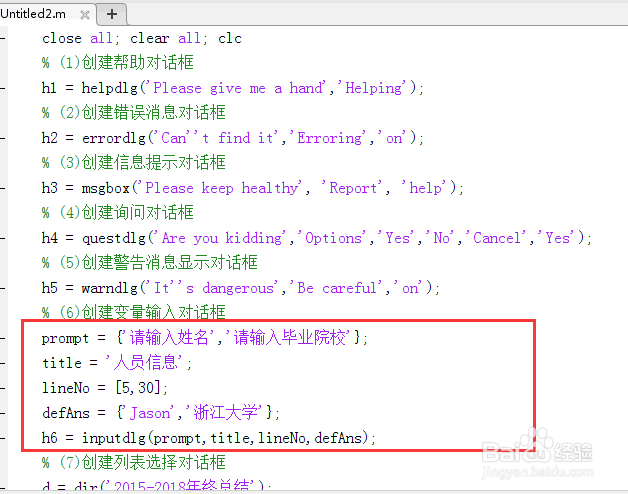
4、保存和运行上述代码,得到如下变量输入对话框。在h6 = inputdlg(prompt,title,lineNo,defAns)中,inputdlg( )是创建变量输入对话框的函数命令,prompt是变量输入的提示内容,title是对话框标题,lineNo是输入框大小控制,这里设置为[5,30],5控制输入框高度,30控制宽度,defAns是默认输入框中的内容。
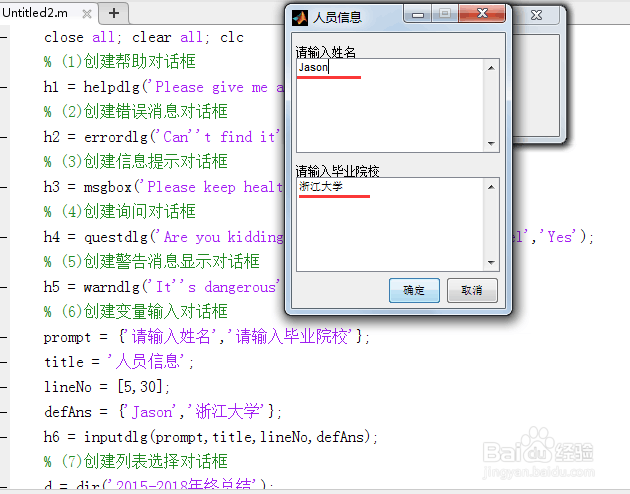
5、在“请输入毕业院校”输入对话框中,输入“兰州大学”,然后点击确定。

6、点击确定后,去查看inputdlg( )变量输入对话框返回的句柄值h6是否发生了变化。在工作区点击h6可以看到h6的值变为为:Jason,兰州大学。即,已经按照上一步的输入值进行了改变。以上就完成了MATLAB创建警告消息显示对话框和变量输入对话框的工作。
